Hercules DJ Control MP3 e2 Manuel utilisateur
PDF
Descarregar
Documento
INSTALLATION ..................................................................................................................3 3.1. Installation des pilotes .................................................................................................3 3.1.1. Installation sous Windows Vista.......................................................................4 3.1.2. Installation sous Windows XP ..........................................................................6 3.1.3. Installation sur Mac ..........................................................................................7 3.2. Le DJ Control MP3 e2 et la carte son de votre ordinateur ..........................................9 4. PRÉSENTATION GÉNÉRALE ........................................................................................ 10 4.1. La façade avant ........................................................................................................ 10 4.2. Raccordement USB .................................................................................................. 11 5. UTILISATION DU DJ CONTROL MP3 E2 LORS D’UNE FÊTE ..................................... 12 5.1. Présentation générale ............................................................................................... 12 5.2. Le panneau de contrôle du DJ Control MP3 e2 ....................................................... 13 5.2.1. Accès au panneau de contrôle sous Windows ............................................. 13 5.2.2. Accès au panneau de contrôle sur Mac ....................................................... 13 5.2.3. Fonctionnalités du panneau de contrôle ....................................................... 13 5.3. Contrôle par casque ................................................................................................. 14 5.4. Accélération ou ralentissement d'un morceau .......................................................... 16 5.5. Création de points CUE ............................................................................................ 17 5.6. Création de boucles .................................................................................................. 17 5.7. Passage d'un morceau à l'autre ............................................................................... 18 5.8. Ajout d’effets à un morceau ...................................................................................... 20 5.9. Les scratches ............................................................................................................ 20 6. CONFIGURATION EN MODE MIDI................................................................................. 23 7. FAQ ................................................................................................................................ 31 8. ASSISTANCE TECHNIQUE ............................................................................................ 32 8.1. Informations relatives à la garantie ........................................................................... 32 8.2. Stipulations additionnelles à la garantie ................................................................... 32 FRANÇAIS 3. DEUTSCH CONFIGURATION MINIMALE ...........................................................................................2 NEDERLANDS 2. ITALIANO INTRODUCTION .................................................................................................................2 ESPAÑOL 1. ENGLISH SOMMAIRE 1. INTRODUCTION Le DJ Control MP3 e2 est un contrôleur hautes performances pour DJ, qui vous permet de mixer et de scratcher des musiques numériques directement sur votre ordinateur. D’une utilisation facile et intuitive, le DJ Control MP3 e2 vous offre la possibilité de mettre votre touche personnelle sur vos morceaux préférés et de les partager avec vos amis pour animer des fêtes ou pour faire des mixes créatifs. Le DJ Control MP3 e2 marche avec des fichiers audio numériques (MP3 compris). Nous attirons votre attention sur le fait que les créations musicales sont protégées par des droits d’auteur et que vous vous devez de respecter toutes les lois applicables. Nous vous invitons vivement à soutenir les artistes en achetant leurs œuvres de façon légale. 2. CONFIGURATION MINIMALE Sur PC : Ordinateur de bureau/ordinateur portable de type PC intégrant Intel Pentium III/Athlon 1GHz ou processeur comparable ou supérieur Système d'exploitation : Microsoft Windows XP®, Vista®, 7™ (32 ou 64 bits) RAM de 512 Mo (Windows XP®) ; RAM de 1Go (Windows Vista®, 7™) ou version supérieure Port USB 2.0 disponible (recommandé) ou USB 1.1 Casque ou enceintes actives Lecteur CD-ROM ou DVD-ROM Carte graphique prenant en charge une résolution 1024 x 768 Carte son avec, de préférence, sortie 4 canaux (4.1) ou version supérieure (pour pouvoir utiliser la fonctionnalité de contrôle par casque) Connexion Internet (fortement recommandée) + espace libre de 100 Mo sur le disque pour diverses applications Sur Mac : Ordinateur de bureau/ordinateur portable de type Mac avec processeur de 1,5 GHz (G4, G5, série Core Duo) ou version supérieure Système d'exploitation : Mac OS 10.4 ou 10.5 RAM de 1 Go ou plus Port USB 2.0 disponible (recommandé) ou USB 1.1 Casque ou enceintes actives Lecteur CD-ROM ou DVD-ROM Carte graphique prenant en charge une résolution 1024 x 768 Pour pouvoir utiliser la fonctionnalité de contrôle par casque, vous devez disposer d'une carte son externe dotée d'une sortie à 4 canaux (4.1) ou version supérieure Connexion Internet (fortement recommandée) + espace libre de 100 Mo sur le disque pour diverses applications 2/34 – Manuel de l’utilisateur 3. INSTALLATION 3.1. Installation des pilotes Le menu d'installation du DJ Control MP3 e2 apparaît automatiquement. ENGLISH - Insérez le CD-ROM d'installation dans le lecteur de CDROM. Sur PC : - Double-cliquez sur Poste de travail (Windows XP) ou sur Ordinateur (Windows Vista / 7) - Double-cliquez sur l’icône du CD-ROM. - Double-cliquez sur le package d’installation. Sur Mac : DEUTSCH Si le menu d'installation ne se lance pas automatiquement : FRANÇAIS - Cliquez sur Installer DJ Control MP3 e2. - Double-cliquez sur l’icône du CD-ROM. - Double-cliquez sur le package d’installation. ESPAÑOL ITALIANO - Cliquez sur l’option d’installation des pilotes du DJ Control MP3 e2 et suivez les instructions visualisées à l'écran. NEDERLANDS - Ouvrez le Finder. Nous vous recommandons de brancher le DJ Control MP3 e2 directement sur un port USB 2.0 de votre ordinateur pour obtenir les plus grandes vitesses de transfert et les meilleurs résultats possible. Manuel de l’utilisateur – 3/34 3.1.1. Installation sous Windows Vista Une fois que les fichiers ont été copiés sur votre ordinateur, les pilotes commencent à s’installer. Windows affiche trois messages successifs concernant l’installation des différents composants. - En réponse à chacun de ces messages, acceptez d'installer le logiciel afin de procéder à l'installation. Une boîte de dialogue apparaît et vous demande de brancher le DJ Control MP3 e2 sur un port USB de votre ordinateur. - Branchez le DJ Control MP3 e2 sur un port USB de votre ordinateur et cliquez sur Suivant. Votre ordinateur détecte automatiquement le DJ Control MP3 e2 et procède à l'installation des pilotes nécessaires. 4/34 – Manuel de l’utilisateur ENGLISH FRANÇAIS À noter que l'installation des pilotes peut prendre un certain temps, en fonction des performances de votre ordinateur. Patientez pendant la procédure d'installation et suivez les instructions qui s’affichent à l'écran. Vous devez maintenant installer le logiciel VirtualDJ DJC Edition sur votre ordinateur. Le logiciel s’installe sur votre ordinateur. Lorsque l’installation est terminée, l’icône de VirtualDJ apparaît sur votre bureau. - Faites un double-clic sur l’icône VirtualDJ et saisissez le numéro de série puis cliquez sur OK. Vous trouverez le numéro de série sur l'enveloppe du CD-ROM d'installation. Manuel de l’utilisateur – 5/34 ESPAÑOL ITALIANO - Dans le menu d’installation, cliquez sur Installer VirtualDJ DJC Edition et suivez les consignes qui s'affichent à l’écran. NEDERLANDS L'icône du DJ Control MP3 e2 apparaît désormais dans la barre des tâches Windows, à côté de l'horloge, ce qui indique que votre DJ Control MP3 e2 est installé et prêt à être utilisé. DEUTSCH Vous êtes averti lorsque l'installation est terminée. Pour plus d'informations sur la configuration de votre DJ Control MP3 e2, veuillez vous reporter au chapitre 5.2. Le panneau de contrôle du DJ Control MP3 e2. 3.1.2. Installation sous Windows XP Une fois que les fichiers ont été copiés sur votre ordinateur, les pilotes commencent à s’installer. Une boîte de dialogue apparaît et vous demande de brancher le DJ Control MP3 e2 sur un port USB de votre ordinateur. - Branchez le DJ Control MP3 e2 sur un port USB de votre ordinateur et cliquez sur Suivant. Votre ordinateur détecte automatiquement le DJ Control MP3 e2 et procède à l'installation des pilotes nécessaires. REMARQUE : N’interagissez avec aucune des fenêtres de détection de matériel Windows qui pourraient apparaître pendant la procédure d'installation. Ces fenêtres disparaîtront d'ellesmêmes rapidement. À noter que l'installation des pilotes peut prendre un certain temps, en fonction des performances de votre ordinateur. Patientez pendant la procédure d'installation et suivez les instructions qui s’affichent à l'écran. Vous êtes averti lorsque l'installation est terminée. L'icône du DJ Control MP3 e2 apparaît désormais dans la barre des tâches Windows, à côté de l'horloge, ce qui indique que le DJ Control MP3 e2 est installé et prêt à être utilisé. 6/34 – Manuel de l’utilisateur Vous trouverez le numéro de série sur l'enveloppe du CD-ROM d'installation. Pour plus d'informations sur la configuration de votre DJ Control MP3 e2, veuillez vous reporter au chapitre 5.2. Le panneau de contrôle du DJ Control MP3 e2. 3.1.3. Installation sur Mac ESPAÑOL Un écran de bienvenue s'affiche et vous informe des éléments qui seront installés. NEDERLANDS - Faites un double-clic sur l’icône de VirtualDJ et saisissez le numéro de série puis cliquez sur OK. ITALIANO Le logiciel s’installe sur votre ordinateur. Lorsque l’installation est terminée, l’icône de VirtualDJ apparaît sur votre bureau. DEUTSCH FRANÇAIS - Dans le menu d’installation, cliquez sur Installer VirtualDJ DJC Edition et suivez les consignes qui s'affichent à l’écran. ENGLISH Vous devez maintenant installer le logiciel VirtualDJ DJC Edition sur votre ordinateur. - Suivez les instructions affichées à l'écran. Manuel de l’utilisateur – 7/34 Il se peut que vous ayez besoin de saisir votre mot de passe si l'accès administrateur est requis sur votre système. Une fois que les fichiers ont été copiés sur votre ordinateur, les pilotes commencent à s’installer. Une boîte de dialogue apparaît et vous demande de brancher le DJ Control MP3 e2 sur un port USB de votre ordinateur. - Branchez le DJ Control MP3 e2 sur un port USB de votre ordinateur. Votre ordinateur détecte automatiquement le DJ Control MP3 e2 et procède à l'installation des pilotes nécessaires. À noter que l'installation des pilotes peut prendre un certain temps, en fonction des performances de votre ordinateur. Patientez pendant la procédure d'installation et suivez les instructions qui s’affichent à l'écran. Vous êtes averti lorsque l'installation est terminée. L'icône du DJ Control MP3 e2 apparaît désormais sur votre bureau, ce qui indique que le DJ Control MP3 e2 est installé et prêt à être utilisé. Vous devez maintenant installer le logiciel VirtualDJ DJC Edition sur votre ordinateur. 8/34 – Manuel de l’utilisateur ENGLISH - Dans le menu d’installation, cliquez sur Installer VirtualDJ DJC Edition et suivez les consignes qui s'affichent à l’écran. Pour plus d'informations sur la configuration de votre DJ Control MP3 E2, veuillez vous reporter au chapitre 5.2. Le panneau de contrôle du DJ Control MP3 e2. 3.2. Le DJ Control MP3 e2 et la carte son de votre ordinateur ESPAÑOL Le DJ Control MP3 e2 est inséparable de la carte son de votre ordinateur, de ses enceintes et/ou du casque. C’est votre carte son qui traitera la musique lue sur votre ordinateur. Le logiciel DJ Control MP3 e2 vous permet de contrôler la musique qui sort de votre ordinateur. Comme le DJ Control MP3 e2 se branche sur votre ordinateur grâce à un port USB, vous pouvez le brancher ou le débrancher à n'importe quel moment, même lorsque votre ordinateur est allumé, mais pas pendant l’utilisation du logiciel VirtualDJ. DEUTSCH Vous trouverez le numéro de série sur l'enveloppe du CD-ROM d'installation. NEDERLANDS - Saisissez le numéro de série de VirtualDJ puis cliquez sur OK. ITALIANO - Pour lancer le logiciel associé VirtualDJ sur votre Mac, allez dans Applications et sélectionnez VirtualDJ. FRANÇAIS Le logiciel s’installe sur votre ordinateur. Manuel de l’utilisateur – 9/34 4. PRÉSENTATION GÉNÉRALE 4.1. La façade avant Votre DJ Control MP3 e2 comporte un certain nombre de commandes qui vous permettent d’interagir avec le logiciel. Il existe deux grands groupes de commandes car chaque partie (gauche et droite) du DJ Control MP3 e2 correspond à une platine distincte dans les applications du logiciel. Vous trouverez ci-dessous une description de la fonction attribuée par défaut à chaque commande. 1 2 3 21 4 5 20 6 7 8 19 9 10 18 11 17 16 12 13 15 14 1. Réduction (-) ou augmentation (+) de la vitesse du morceau (ex. : hauteur tonale ou « pitch ») pour un mix précis. 2. En utilisant la fonction Master tempo, le ton du morceau est préservé même lorsque vous en modifiez le pitch. 3. Molette de contrôle pour le réglage du pitch. 4. Interrupteur à bascule pour le contrôle des boucles (loops) ou le contrôle des effets (lorsque le bouton est éteint : le contrôle des boucles est activé ; lorsque le bouton est allumé : le contrôle des effets est activé). 10/34 – Manuel de l’utilisateur 4.2. Raccordement USB Le DJ Control MP3 e2 dispose d’un connecteur USB sur sa façade arrière, qui vous permet de le relier à votre ordinateur. Comme le DJ Control MP3 e2 est alimenté par bus USB, aucune source d'alimentation externe n'est nécessaire. Connecteur USB pour branchement sur l’ordinateur ENGLISH FRANÇAIS DEUTSCH ESPAÑOL Façade arrière NEDERLANDS Il s’agit de la description des fonctions par défaut du DJ Control MP3 e2. Elles pourront varier en fonction de l’application que vous utilisez. ITALIANO 5. Réduction ou renforcement des fréquences aiguës (Treble), mediums (Medium) et basses (Bass) 6. Bouton Dossier : Modifie le répertoire racine 7. Activation du mode scratch 8. Déplacement vers le haut ( ▲) ou vers le bas ( ▼) dans les fichiers 9. Mix automatique de toute votre playlist 10. Bouton Fichier : Permet d’entrer dans un répertoire 11. Boutons 1-2-3-4 : Applique des boucles sur 1, 2, 4 et 8 mesures respectivement lorsque le mode Boucles est activé. Applique les effets correspondants en mode Effets. 12. Bouton permettant d'avancer au morceau suivant ou, si le bouton est maintenu appuyé : avance rapide dans le morceau en cours 13. Synchronisation du rythme avec celui du morceau en cours sur l’autre platine. 14. Lecture/Pause du morceau 15. Définition de points Cue (repères de position dans un morceau) 16. Jog-wheel style tourne-disque 17. Régulateur de volume pour la platine correspondante 18. Chargement du morceau sélectionné sur la platine correspondante 19. Curseur crossfader (de bascule droite-gauche) pour mixer en continu entre les 2 platines 20. Activation du contrôle par casque sur la platine correspondante 21. Retour au morceau précédent ou, si le bouton est maintenu appuyé : retour rapide dans le morceau en cours Manuel de l’utilisateur – 11/34 5. UTILISATION DU DJ CONTROL MP3 E2 LORS D’UNE FÊTE 5.1. Présentation générale Vous êtes sur le point d'apprendre tout ce qu'un DJ doit savoir pour animer ses premières soirées. Commençons par le commencement, à savoir la préparation de votre prestation : aucun DJ ne peut se permettre d'arriver sans préparation. En effet, un DJ aura systématiquement organisé son matériel et sélectionné ses morceaux au préalable. Faites de même en triant vos morceaux. Passez attentivement en revue votre collection de CD et vos fichiers MP3 et WMA pour sélectionner les morceaux que vous allez utiliser. Pour pouvoir mixer efficacement vos morceaux, vous devez les connaître à la perfection. Ceci fait, vérifiez que vous disposez de tout le matériel dont vous aurez besoin. Prenez votre ordinateur, le DJ Control MP3 e2, une paire d'enceintes et un casque (si vous avez une carte de son multicanal)… C’est bon ? Parfait, vous êtes prêt à y aller ! Mais vous vous demandez peut-être : et maintenant, comment je fais pour m’y mettre ? En guise d'introduction, voici quelques principes fondamentaux de DJing : un DJ travaille avec deux platines (en anglais « decks » ou « turntables »). La première platine joue un morceau pendant que le DJ utilise la deuxième platine pour caler le prochain morceau. Il peut alors travailler sur cette deuxième platine (augmenter la vitesse de manière à ce que le morceau ait le même tempo que le morceau en cours, etc.) avant de le faire entendre au public. Vers la fin du morceau, le DJ commence à faire entendre le morceau de l'autre platine et fait un mix, c'est-à-dire qu'il mélange les deux morceaux pour créer une transition parfaite. Les deux platines utilisent la même liste de morceaux. Vous pouvez charger vos morceaux à partir de la fenêtre de l’explorateur. - Déplacez le curseur de votre souris sur l'icône MUSIC au centre de l’écran. La fenêtre de l’explorateur s'ouvre en bas à droite de l'écran et affiche la liste de vos morceaux. Nous vous invitons à lire les chapitres suivants pour en apprendre davantage sur l'art du DJing. Nous vous recommandons également, pour plus d’informations, de consulter la documentation d’aide du logiciel qui accompagne le DJ Control MP3 e2. 12/34 – Manuel de l’utilisateur 5.2. Le panneau de contrôle du DJ Control MP3 e2 Vous pouvez accéder à un panneau de contrôle pour configurer votre DJ Control MP3 e2. - Vous accèderez au panneau de contrôle du DJ Control MP3 e2 grâce à la barre des tâches de Windows (dans le coin de votre écran, en bas à droite) en cliquant sur l'icône . ENGLISH 5.2.1. Accès au panneau de contrôle sous Windows 5.2.3. Fonctionnalités du panneau de contrôle Onglet PRINCIPAL : Canaux MIDI pour les commandes : Cet élément vous permet de sélectionner le canal MIDI sur lequel les commandes MIDI seront envoyées pour contrôler votre logiciel de DJing (en dehors de VirtualDJ, qui intègre un support natif pour DJ Control MP3 e2. Réglages des jog-wheels Activer/Désactiver : Cet élément vous permet d'activer ou de désactiver les jog-wheels. Sensibilité : Cet élément vous permet de régler la sensibilité des jog-wheels en fonction de l’usage que vous souhaitez en faire (scratch, préparation d’un morceau, etc.). DEUTSCH de votre NEDERLANDS - Vous accèderez au panneau de contrôle en faisant un double-clic sur l'icône bureau. FRANÇAIS 5.2.2. Accès au panneau de contrôle sur Mac ESPAÑOL Sous cet onglet figurent toutes les informations concernant la version du pilote actuellement installé. Pensez à vous munir de ces informations si vous devez contacter le support technique Hercules. ITALIANO Onglet A PROPOS : Manuel de l’utilisateur – 13/34 5.3. Contrôle par casque Pour préparer sa programmation musicale, un DJ utilise une fonction de contrôle par casque : il écoute un morceau dans son casque pendant que l'autre morceau est diffusé par les enceintes, ce qui lui permet d'ajuster le tempo de manière à ce que les deux morceaux s’enchaînent parfaitement. Il peut également ajouter des effets audio, définir des repères (appelés points CUE) pour faire commencer un morceau à un moment spécifique, créer des boucles rythmiques, ajuster les fréquences aiguës, médiums et basses, etc. Votre DJ Control MP3 e2 vous permet d’utiliser ce contrôle par casque en fonction du matériel et du logiciel dont vous disposez. Si vous n'avez qu'une carte son stéréo, vous ne pourrez pas bénéficier de cette fonction de contrôle par casque. À noter que les ordinateurs portables ou de bureau de type Mac ainsi que la plupart des PC portables comportent 1 sortie stéréo UNIQUE. Par conséquent, si vous avez ce type d'ordinateur et que vous souhaitez utiliser la fonction de contrôle par casque, vous devez prévoir une carte son externe multicanal. Cependant, si vous avez une carte son comportant une sortie à 4 canaux ou plus (comme la carte son Hercules Muse Pocket LT ou autre carte son comparable), vous pourrez contrôler la musique avec votre casque sur les sorties 3 et 4. Pour utiliser le mode de contrôle par casque sur votre carte son multicanal : a) Vérifiez que la configuration des enceintes est paramétrée sur 4 ou 5.1 canaux. La méthode la plus appropriée pour le faire consiste à utiliser le programme de configuration de votre carte son. Votre système d'exploitation propose également certaines possibilités de configuration : Sur PC : Démarrer > Panneau de configuration - Sons, voix et périphériques audio (sous Windows XP) - Son (sous Windows Vista / 7) Mac : Applications > Utilitaires > Configuration audio et MIDI b) Effectuez les branchements nécessaires sur votre carte son, conformément aux consignes suivantes : - Connectez vos enceintes au connecteur FRONT (de couleur verte généralement). - Connectez votre casque au connecteur BACK/REAR (de couleur noire généralement). 14/34 – Manuel de l’utilisateur ENGLISH c) La première fois que vous lancerez VirtualDJ, vous aurez besoin de configurer le logiciel pour qu'il puisse être utilisé avec votre carte son. Output(s): Headphone Le menu adjacent doit normalement afficher la configuration par défaut : Master : Front output / Headphones : Rear output. Sound card: 4.1 card (PC) / 4 Out Card (Mac) Sélectionnez la carte son que vous souhaitez que VirtualDJ utilise dans le menu adjacent. Vous aurez besoin d'un casque à faible impédance pour la fonction de contrôle (moins de 32 ohms) car le niveau sonore serait trop faible si vous utilisiez un casque à impédance élevée. Pour contrôler une platine, appuyez sur le bouton de contrôle de la platine correspondante. Veillez à désactiver toutes les fonctionnalités de positionnement 3D (3D positioning) sur votre carte son, sinon le morceau que vous contrôlez dans votre casque serait perceptible en écho dans votre mix principal ! Lorsque le morceau de la platine A est diffusé dans la pièce, vous utilisez votre casque pour contrôler le morceau joué sur la platine B et lorsque le morceau de la platine B est diffusé par les enceintes, vous devez appuyer sur le bouton de contrôle casque au niveau de la platine A pour pouvoir contrôler et préparer votre prochain morceau et ainsi de suite. Lorsque le bouton de contrôle casque est allumé sur votre DJ Control MP3 e2, cela indique que c’est la platine correspondante qui est sous contrôle casque. Sous VirtualDJ, les cases présentes dans la partie centrale supérieure de l'écran, qui représentent les platines 1 et 2, reflètent le statut du contrôle casque : Dans l’illustration ciManuel de l’utilisateur – 15/34 ITALIANO Input : None ESPAÑOL - Dans l’onglet Sound Setup, paramétrez comme suit : NEDERLANDS DEUTSCH - Cliquez sur le bouton Config. FRANÇAIS Veuillez noter que l’étiquetage des connecteurs peut varier sur certaines cartes son. Pour plus de détails, voyez la documentation de votre carte son. dessous, la platine A (platine de gauche ou platine 1 sous VirtualDJ) est verte, ce qui indique qu'elle est actuellement diffusée dans votre casque, tandis que la platine B (platine droite ou platine 2 sous VirtualDJ) apparaît en rouge, ce qui indique qu'elle n'est pas sous contrôle casque. 5.4. Accélération ou ralentissement d'un morceau Vous serez amené à accélérer ou à ralentir le morceau que vous vous apprêtez à jouer principalement afin d’en adapter le nombre de beats par minute (BPM) et de synchroniser son rythme au morceau en cours. De cette manière, vous pourrez mixer les deux morceaux ensemble sans qu’il n’y ait de discordance lors du passage d'une platine à l'autre. Il y a deux méthodes pour régler la vitesse d'un morceau : en ajustant manuellement son pitch ou en l'ajustant automatiquement grâce à une fonction d’adaptation des rythmes (beat-matching). Sur les platines à vinyles, le pitch vous permet d'ajuster la vitesse de rotation du tourne-disque. Ce réglage modifie donc la vitesse du morceau et sa tonalité générale (par exemple, un morceau nettement accéléré paraîtra beaucoup plus aigu). Vous pouvez ainsi utiliser l’une des molettes Pitch du DJ Control MP3 e2 pour modifier le pitch d’un morceau (sa hauteur tonale). VirtualDJ propose une autre fonction extrêmement utile, qui permet d’adapter automatiquement le BPM des morceaux et de synchroniser leur rythme pour faciliter le mix : cette fonction est appelée fonction de beat-matching (c’est-à-dire d’adaptation des rythmes). Appuyez et réappuyez sur le bouton de synchronisation (Sync) de l’une ou de l’autre des platines pour activer et désactiver la fonction de beat-matching sur la platine en question. Lorsque le bouton Sync est allumé (en bleu), cela indique que la fonction est active sur la platine correspondante. Lorsqu'il est éteint, la fonction de beat-matching est désactivée sur la platine en question. Lorsqu’un morceau est en cours de lecture sur une platine, le BPM est affiché juste au-dessus du compteur de durée du morceau, à droite. (Le pourcentage affiché à côté du BPM indique à quel niveau d’accélération (+x,x %) ou de ralentissement (-x,x %) se trouve actuellement le morceau par rapport à son BPM normal). - Appuyez sur le bouton Sync d’une platine pour adapter automatiquement le BPM et synchroniser le rythme du morceau de cette platine avec celui du morceau joué sur l'autre platine. Le bouton Sync s'allume. Le BPM de ce morceau est donc automatiquement adapté à celui du morceau joué sur l'autre platine et leurs rythmes sont synchronisés. - Vous pouvez alors faire la transition d'un morceau à l'autre (voyez le chapitre 5.7. Passage d’un morceau à l’autre). Si vous décidez de désactiver la fonction de beat-matching sur cette platine, appuyez une nouvelle fois sur le bouton Sync. Le bouton Sync s’éteint, ce qui indique que la fonction de beat-matching est désactivée. 16/34 – Manuel de l’utilisateur 5.5. Création de points CUE Pour définir un point Cue : - Quand vous atteignez la section rythmique recherchée, appuyez sur Play/Pause. - Appuyez ensuite sur CUE pour définir ce repère en tant que point Cue n° 1. est inséré dans le décompte de la durée du morceau. Pour atteindre directement le point Cue pendant votre mix diffusé par les enceintes : DEUTSCH Un marqueur FRANÇAIS Cela est possible en insérant des repères (ou points Cue) dans vos morceaux. Un point Cue vous permet de localiser le début d'une section rythmique intéressante et de lancer la lecture du morceau à cet endroit précis. VirtualDJ vous permet de définir 1 point Cue pour chaque morceau à l'aide de votre DJ Control MP3 e2. ENGLISH Vous avez réussi à synchroniser les tempos de vos morceaux ? Super ! Maintenant, en fonction des morceaux que vous utilisez, il se peut que vous ayez besoin de lancer la lecture d’un morceau à un moment spécifique et non pas tout simplement à son début. Les boucles sont commandées à l'aide des boutons 1, 2, 3 et 4 dans la section Loops/Fx de votre DJ Control MP3 e2. Ces boutons permettent de générer des boucles fondées sur 1, 2, 4 et 8 mesures respectivement. Par conséquent, le bouton 1 génère une boucle courte, tandis que le bouton 4 crée une boucle plus longue. - Vérifiez que le bouton Shift dans la section Loops/Fx de votre DJ Control MP3 e2 n’est pas allumé (s’il est allumé, appuyez sur le bouton Shift pour l’éteindre). - Pendant la lecture du morceau, lorsque vous atteignez une section rythmique où vous souhaitez créer une boucle, appuyez sur le bouton 1, 2, 3 ou 4 (en fonction de la longueur de la boucle que vous souhaitez créer). La section rythmique est alors répétée à l'infini. - Appuyez à nouveau sur le bouton 1, 2, 3 ou 4 pour reprendre la lecture normale du morceau. Manuel de l’utilisateur – 17/34 ITALIANO En utilisant le même principe de marquage, vous pouvez également créer des boucles (loops), c'est-à-dire des sections d’un morceau répétées à l'infini. ESPAÑOL 5.6. Création de boucles NEDERLANDS - Appuyez sur Play/Pause pour lancer la lecture du morceau à partir du point Cue que vous avez défini. 5.7. Passage d'un morceau à l'autre L’art du mix consiste à préparer le prochain morceau pendant la lecture d’un autre morceau. Lorsque le morceau en cours se termine, le DJ bascule d'un morceau à l'autre de façon progressive en utilisant le curseur crossfader, qui régule le volume des deux platines. Cette technique vous permet d'éviter les vides entre deux morceaux. Le DJ Control MP3 e2 vous permet de travailler avec des fichiers audio numériques stockés sur votre ordinateur. Le présent chapitre vous donnera quelques exemples pratiques sur la manière de passer d'un morceau musical à un autre à l'aide du logiciel VirtualDJ, lorsque vous utilisez la fonction de contrôle par casque. Exemple : Un fichier MP3 est en cours de lecture sur la platine A (platine gauche). Vous pouvez modifier l’égalisation (EQ) du morceau en utilisant les molettes de réglage des aigus (Treble), des médiums (Medium) et des basses (Bass). Ces molettes ont donc été ajustées au niveau de la platine A pour obtenir un mix de sons parfait pour le morceau en cours de lecture. Le curseur crossfader est entièrement poussé vers la gauche, si bien que le public n'entend que ce que lit la platine A. Tandis que le morceau de la platine A est diffusé au public, appuyez sur le bouton de contrôle par casque au niveau de la platine B (platine de droite). De cette manière, vous entendez dans votre casque le morceau que vous devez préparer sur la platine B tandis que le public continue d’entendre uniquement le morceau joué sur la platine A et diffusé par les enceintes de la pièce (dans l’hypothèse où vous avez une carte son multicanal préalablement configurée dans VirtualDJ pour pouvoir être utilisée avec votre casque -conformément aux instructions du chapitre 5.3 Contrôle par casque). Le bouton de contrôle par casque s'allume au niveau de la platine B, ce qui indique que c'est la platine B qui est contrôlée dans votre casque. - Étape 1 : Pendant que le morceau est lu par la platine A, baissez complètement les commandes d’égalisation (molettes Treble, Medium et Bass) de la platine B. - Étape 2 : Lorsque le morceau de la platine A approche de la fin, lancez la lecture sur la platine B et commencez à déplacer le curseur crossfader vers le centre. - Étape 3 : Maintenant que les deux platines sont actives, réajustez les commandes d’égalisation (molettes Treble, Medium et Bass) de la platine B. - Étape 4 : Baissez complètement les commandes d’égalisation (molettes Treble, Medium et Bass) de la platine A. - Étape 5 : Déplacez le crossfader complètement à droite, jusqu’à la platine B. - Étape 6 : Réajustez les commandes d’égalisation (molettes Treble, Medium et Bass) sur la platine A pour pouvoir préparer le prochain morceau qui sera lu sur la platine A dans votre casque, et ainsi de suite. Les schémas suivants vous donnent une idée de la manière dont peuvent être ajustés les molettes Treble, Medium et Bass ainsi que le curseur crossfader sur la base de l’exemple décrit ci-dessus. 18/34 – Manuel de l’utilisateur ENGLISH FRANÇAIS Étape 3 : Vous restaurez les commandes d’égalisation (molettes Treble, Medium et Bass) de la platine B. Étape 4 : Vous baissez complètement les commandes d’égalisation (molettes Treble, Medium et Bass) de la platine A. Étape 5 : Vous déplacez le crossfader jusqu’à la platine B. Étape 6 : Vous restaurez les commandes d’égalisation (molettes Treble, Medium et Bass) de la platine A. DEUTSCH Étape 2 : Vous déplacez le crossfader jusqu’au centre. ESPAÑOL ITALIANO NEDERLANDS Étape 1 : Vous baissez complètement les commandes d’égalisation (molettes Treble, Medium et Bass) de la platine B. Manuel de l’utilisateur – 19/34 Si vous constatez une légère discordance dans les tempos des deux morceaux, utilisez les boutons Pitch bend - / +. Ces boutons permettent d'accélérer ou de ralentir la lecture. La lecture revient à la normale dès que le bouton est relâché. Répétez simplement la même procédure dès que vous êtes prêt à lancer la lecture du prochain morceau sur la piste A. Vous verrez : en très peu de temps, vous mixerez comme un pro ! Le logiciel VirtualDJ comporte également une fonction de mix automatique, qui se charge d’ajuster les BPM entre les morceaux et de basculer d'une platine à l'autre. Cela vous permettra de faire une pause bien méritée pendant votre prestation sans avoir à éteindre la musique et donc à gâcher l’ambiance dans la salle. - Déplacez votre souris sur l'icône de la PLAYLIST en bas à droite de l’écran. La playlist s’affiche. - Dans la fenêtre de la playlist, cliquez sur . La fonction de mix automatique est activée. Elle se chargera d’enchaîner les morceaux les uns après les autres. Pour revenir en mode de mix manuel, cliquez à nouveau sur . 5.8. Ajout d’effets à un morceau Si, pendant votre mix, vous souhaitez attirer l'attention sur un nouveau morceau ou si vous voulez préparer le public à un message micro, vous pouvez ajouter des effets aux morceaux que vous êtes en train de diffuser. - Vérifiez que le bouton Shift dans la section Loops/Fx de votre DJ Control MP3 e2 est allumé (s’il est éteint, appuyez sur le bouton Shift pour l’allumer). - Appuyez sur le bouton 1, 2, 3 ou 4 pour ajouter l’effet correspondant paramétré dans VirtualDJ. Remarque : le logiciel VirtualDJ permet de configurer et d’attribuer d’autres effets aux boutons 1, 2, 3 et 4 en cliquant sur . 5.9. Les scratches Votre DJ Control MP3 e2 vous permet de faire des scratches avec vos MP3 et vos CD tout comme un DJ le ferait avec des vinyles sur une platine disque. Pour ce faire, vous devez utiliser les jog-wheels du DJ Control MP3 e2 en même temps que le curseur crossfader pour booster/interrompre le son. Pour être sûr d’obtenir les meilleurs résultats possible lorsque vous utilisez votre DJ Control MP3 e2, tâchez de placer vos mains comme indiqué ci-après : 20/34 – Manuel de l’utilisateur Le Forward Scratch (scratch avant) Vous devez faire un mouvement en avant puis baisser rapidement le volume jusqu’à son réglage minimal avant de procéder à un mouvement vers l’arrière pour revenir en position initiale et restaurer le volume. Seul le scratch avant sera audible. Le Backward Scratch (scratch arrière) C’est l’inverse du Forward Scratch : Vous devez faire un mouvement arrière puis rapidement baisser le volume jusqu’à son réglage minimum avant de faire un mouvement vers l’avant et de restaurer le volume. Manuel de l’utilisateur – 21/34 FRANÇAIS ENGLISH Le Tear Scratch n’utilise pas non plus la commande de volume. Comme avec le Baby Scratch, vous faites un mouvement en avant suivi d’un scratch arrière, mais cette fois-ci, le scratch arrière se décompose en 2 temps : vous devez faire un premier scratch arrière rapide puis un deuxième plus lent. On obtient donc au final : un scratch avant suivi d'un scratch arrière rapide puis d’un scratch arrière plus lent. DEUTSCH Le Tear Scratch NEDERLANDS Pas besoin d’utiliser la commande de volume pour cet effet de scratch basique. Il consiste à faire un mouvement en avant immédiatement suivi par un mouvement vers l’arrière. ITALIANO Le Baby Scratch ESPAÑOL De nombreux effets de scratch sont disponibles ; les plus connus sont décrits ci-dessous : Le Pass-Pass Le Pass-Pass n'est pas une technique de scratch à proprement parler, puisqu'il utilise le scratch ainsi que d'autres éléments (pitch, crossfader, etc.) pour créer de nouveaux effets. Pour réaliser cette technique, vous devez faire lire le même morceau par les deux platines. C'est alors à vous de déterminer l’utilisation que vous souhaitez faire des différentes fonctions du DJ Control MP3 e2 pour créer de nouvelles combinaisons rythmiques en alternant les manipulations sur chaque platine. Une parfaite maîtrise des techniques de base du scratch, un solide sens du rythme et une excellente connaissance du morceau vous seront nécessaires. 22/34 – Manuel de l’utilisateur 6. CONFIGURATION EN MODE MIDI Type de commande MIDI Commande MIDI (système décimal) Type de commande Valeurs MIDI (système décimal) K1_DA Note Off On/Note 1 Sortie bouton Statut “127” : Appuyé – “0” : Relâché K2_DA Note Off On/Note 2 Sortie bouton Statut “127” : Appuyé – “0” : Relâché K3_DA Note Off On/Note 3 Sortie bouton Statut “127” : Appuyé – “0” : Relâché K4_DA Note Off On/Note 4 Sortie bouton Statut “127” : Appuyé – “0” : Relâché SHIFTED_K1_DA Note Off On/Note 5 Sortie bouton Statut “127” : Appuyé – “0” : Relâché SHIFTED_K2_DA Note Off On/Note 6 Sortie bouton Statut “127” : Appuyé – “0” : Relâché SHIFTED_K3_DA Note Off On/Note 7 Sortie bouton Statut “127” : Appuyé – “0” : Relâché SHIFTED_K4_DA Note Off On/Note 8 Sortie bouton Statut “127” : Appuyé – “0” : Relâché Shift_DA Note On/Note 9 Sortie Statut “127” : Appuyé – Manuel de l’utilisateur – 23/34 FRANÇAIS DEUTSCH Commande NEDERLANDS Entrée MIDI / MIDI Input ITALIANO De nombreuses applications logicielles de musique intégrant un contrôle MIDI comprennent un « mode d'apprentissage » (learning mode) : appuyez simplement sur un bouton, tournez une molette ou un jog-wheel ou déplacez un curseur sur votre DJ Control MP3 e2 afin d’associer la commande correspondante à une commande dans le logiciel. Parmi les applications les plus connues intégrant un mode d’apprentissage des commandes MIDI figurent : Native Instruments Traktor, Ableton Live, Mixvibes et Image Line Deckadance. ESPAÑOL 3 types de signaux peuvent être envoyés : simples instructions (statut appuyé ou relâché) pour les boutons, gammes de valeur (de 0 à 127, en fonction de la position) pour les 6 molettes de réglage Treble/Medium/Bass et les 3 curseurs et enfin modificateurs de vitesses variables (la valeur variant en fonction de la vitesse de rotation) pour les 2 molettes de pitch et les 2 jogwheels. ENGLISH Votre DJ Control MP3 e2 peut être utilisé comme un contrôleur MIDI : ses boutons, molettes, curseurs et jog-wheels peuvent envoyer des signaux MIDI qui seront interprétés par un logiciel compatible MIDI. Dans le logiciel prenant en charge les commandes MIDI, vous devez préalablement sélectionner le DJ Control MP3 e2 en tant que contrôleur MIDI. Off bouton “0” : Relâché PBM_DA Note Off On/Note 10 Sortie bouton Statut “127” : Appuyé – “0” : Relâché PBP_DA Note Off On/Note 11 Sortie bouton Statut “127” : Appuyé – “0” : Relâché Prev_DA Note Off On/Note 12 Sortie bouton Statut “127” : Appuyé – “0” : Relâché Next_DA Note Off On/Note 13 Sortie bouton Statut “127” : Appuyé – “0” : Relâché Cue_DA Note Off On/Note 14 Sortie bouton Statut “127” : Appuyé – “0” : Relâché Play_DA Note Off On/Note 15 Sortie bouton Statut “127” : Appuyé – “0” : Relâché Listen_DA Note Off On/Note 16 Sortie bouton Statut “127” : Appuyé – “0” : Relâché Load_DA Note Off On/Note 17 Sortie bouton Statut “127” : Appuyé – “0” : Relâché Sync_DA Note Off On/Note 18 Sortie bouton Statut “127” : Appuyé – “0” : Relâché MTempo_DA Note Off On/Note 19 Sortie bouton Statut “127” : Appuyé – “0” : Relâché Shift_State_DA Note Off On/Note 20 Sortie bouton Statut “127” : Appuyé – “0” : Relâché K1_DB Note Off On/Note 21 Sortie bouton Statut “127” : Appuyé – “0” : Relâché K2_DB Note Off On/Note 22 Sortie bouton Statut “127” : Appuyé – “0” : Relâché K3_DB Note Off On/Note 23 Sortie bouton Statut “127” : Appuyé – “0” : Relâché K4_DB Note Off On/Note 24 Sortie bouton Statut “127” : Appuyé – “0” : Relâché SHIFTED_K1_DB Note Off On/Note 25 Sortie bouton Statut “127” : Appuyé – “0” : Relâché SHIFTED_K2_DB Note Off On/Note 26 Sortie bouton Statut “127” : Appuyé – “0” : Relâché SHIFTED_K3_DB Note Off On/Note 27 Sortie bouton Statut “127” : Appuyé – “0” : Relâché SHIFTED_K4_DB Note Off On/Note 28 Sortie bouton Statut “127” : Appuyé – “0” : Relâché 24/34 – Manuel de l’utilisateur “127” : Appuyé – “0” : Relâché PBM_DB Note Off On/Note 30 Sortie bouton Statut “127” : Appuyé – “0” : Relâché PBP_DB Note Off On/Note 31 Sortie bouton Statut “127” : Appuyé – “0” : Relâché Prev_DB Note Off On/Note 32 Sortie bouton Statut “127” : Appuyé – “0” : Relâché Next_DB Note Off On/Note 33 Sortie bouton Statut “127” : Appuyé – “0” : Relâché Cue_DB Note Off On/Note 34 Sortie bouton Statut “127” : Appuyé – “0” : Relâché Play_DB Note Off On/Note 35 Sortie bouton Statut “127” : Appuyé – “0” : Relâché Listen_DB Note Off On/Note 36 Sortie bouton Statut “127” : Appuyé – “0” : Relâché Load_DB Note Off On/Note 37 Sortie bouton Statut “127” : Appuyé – “0” : Relâché Sync_DB Note Off On/Note 38 Sortie bouton Statut “127” : Appuyé – “0” : Relâché MTempo_DB Note Off On/Note 39 Sortie bouton Statut “127” : Appuyé – “0” : Relâché Shift_State_DB Note Off On/Note 40 Sortie bouton Statut “127” : Appuyé – “0” : Relâché Menu_U Note Off On/Note 41 Sortie bouton Statut “127” : Appuyé – “0” : Relâché Menu_D Note Off On/Note 42 Sortie bouton Statut “127” : Appuyé – “0” : Relâché Files Note Off On/Note 43 Sortie bouton Statut “127” : Appuyé – “0” : Relâché Folders Note Off On/Note 44 Sortie bouton Statut “127” : Appuyé – “0” : Relâché Scratch Note Off On/Note 45 Sortie bouton Statut “127” : Appuyé – “0” : Relâché Automix Note Off On/Note 46 Sortie bouton Statut “127” : Appuyé – “0” : Relâché JOG_DA Changement commande 48 Incrémentiel Réglage grossier (128 valeurs) 127 > 64 : Sens AH Lent > Rapide 1 > 63 : Sens H Manuel de l’utilisateur – 25/34 ENGLISH Statut FRANÇAIS Sortie bouton DEUTSCH 29 NEDERLANDS On/Note ITALIANO Note Off ESPAÑOL Shift_DB Lent > Rapide JOG_DB Changement commande 49 Incrémentiel Réglage grossier (128 valeurs) 127 > 64 : Sens AH Lent > Rapide 1 > 63 : Sens H Lent > Rapide PITCH_DA Changement commande 50 Incrémentiel Réglage grossier (128 valeurs) 127 > 64 : Sens AH Lent > Rapide 1 > 63 : Sens H Lent > Rapide PITCH_DB Changement commande 51 Incrémentiel Réglage grossier (128 valeurs) 127 > 64 : Sens AH Lent > Rapide 1 > 63 : Sens H Lent > Rapide VOL_DA Changement commande 52 Analogique Réglage grossier (128 valeurs) 0 > 127 : Minimum > Maximum TREBLE_DA Changement commande 53 Analogique Réglage grossier (128 valeurs) 0 > 127 : Butée sens H : Butée sens AH MEDIUM_DA Changement commande 54 Analogique Réglage grossier (128 valeurs) 0 > 127 : Butée sens H : Butée sens AH BASS_DA Changement commande 55 Analogique Réglage grossier (128 valeurs) 0 > 127 : Butée sens H : Butée sens AH XFADER Changement commande 56 Analogique Réglage grossier (128 valeurs) 0 > 127 : Butée gauche > Butée droite VOL_DB Changement commande 57 Analogique Réglage grossier (128 valeurs) 0 > 127 : Minimum > Maximum TREBLE_DB Changement commande 58 Analogique Réglage grossier (128 valeurs) 0 > 127 : Butée sens H : Butée sens AH MEDIUM_DB Changement commande 59 Analogique Réglage grossier (128 valeurs) 0 > 127 : Butée sens H : Butée sens AH BASS_DB Changement commande 60 Analogique Réglage grossier (128 valeurs) 0 > 127 : Butée sens H : Butée sens AH 26/34 – Manuel de l’utilisateur Sortie MIDI / MIDI Output Note Off On/Note 1 Entrée diode Statut 0 : OFF – 127: ON K2_DA Note Off On/Note 2 Entrée diode Statut 0 : OFF – 127: ON K3_DA Note Off On/Note 3 Entrée diode Statut 0 : OFF – 127: ON K4_DA Note Off On/Note 4 Entrée diode Statut 0 : OFF – 127: ON SHIFTED_K1_DA Note Off On/Note 5 Entrée diode Statut 0 : OFF – 127: ON SHIFTED_K2_DA Note Off On/Note 6 Entrée diode Statut 0 : OFF – 127: ON SHIFTED_K3_DA Note Off On/Note 7 Entrée diode Statut 0 : OFF – 127: ON SHIFTED_K4_DA Note Off On/Note 8 Entrée diode Statut 0 : OFF – 127: ON PBM_DA Note Off On/Note 10 Entrée diode Statut 0 : OFF – 127: ON PBP_DA Note Off On/Note 11 Entrée diode Statut 0 : OFF – 127: ON Cue_DA Note Off On/Note 14 Entrée diode Statut 0 : OFF – 127: ON Play_DA Note Off On/Note 15 Entrée diode Statut 0 : OFF – 127: ON Listen_DA Note Off On/Note 16 Entrée diode Statut 0 : OFF – 127: ON Sync_DA Note Off On/Note 18 Entrée diode Statut 0 : OFF – 127: ON MTempo_DA Note Off On/Note 19 Entrée diode Statut 0 : OFF – 127: ON K1_DB Note Off On/Note 21 Entrée diode Statut 0 : OFF – 127: ON K2_DB Note Off On/Note 22 Entrée diode Statut 0 : OFF – 127: ON Manuel de l’utilisateur – 27/34 FRANÇAIS K1_DA ENGLISH Valeurs MIDI (syst. décimal) DEUTSCH Type de commande NEDERLANDS Commande MIDI (syst. décimal) ITALIANO Type de commande MIDI ESPAÑOL Commande K3_DB Note Off On/Note 23 Entrée diode Statut 0 : OFF – 127: ON K4_DB Note Off On/Note 24 Entrée diode Statut 0 : OFF – 127: ON SHIFTED_K1_DB Note Off On/Note 25 Entrée diode Statut 0 : OFF – 127: ON SHIFTED_K2_DB Note Off On/Note 26 Entrée diode Statut 0 : OFF – 127: ON SHIFTED_K3_DB Note Off On/Note 27 Entrée diode Statut 0 : OFF – 127: ON SHIFTED_K4_DB Note Off On/Note 28 Entrée diode Statut 0 : OFF – 127: ON PBM_DB Note Off On/Note 30 Entrée diode Statut 0 : OFF – 127: ON PBP_DB Note Off On/Note 31 Entrée diode Statut 0 : OFF – 127: ON Cue_DB Note Off On/Note 34 Entrée diode Statut 0 : OFF – 127: ON Play_DB Note Off On/Note 35 Entrée diode Statut 0 : OFF – 127: ON Listen_DB Note Off On/Note 36 Entrée diode Statut 0 : OFF – 127: ON Sync_DB Note Off On/Note 38 Entrée diode Statut 0 : OFF – 127: ON MTempo_DB Note Off On/Note 39 Entrée diode Statut 0 : OFF – 127: ON Files Note Off On/Note 43 Entrée diode Statut 0 : OFF – 127: ON Folders Note Off On/Note 44 Entrée diode Statut 0 : OFF – 127: ON Scratch Note Off On/Note 45 Entrée diode Statut 0 : OFF – 127: ON Automix Note Off On/Note 46 Entrée diode Statut 0 : OFF – 127: ON Blink_K1_DA Note Off On/Note 49 Entrée diode Statut 0 : OFF – 127: ON Blink_K2_DA Note Off On/Note 50 Entrée diode Statut 0 : OFF – 127: ON Blink_K3_DA Note On/Note 51 Entrée Statut 0 : OFF – 127: ON 28/34 – Manuel de l’utilisateur Entrée diode Statut 0 : OFF – 127: ON Blink_SHIFTED_K1_DA Note Off On/Note 53 Entrée diode Statut 0 : OFF – 127: ON Blink_SHIFTED_K2_DA Note Off On/Note 54 Entrée diode Statut 0 : OFF – 127: ON Blink_SHIFTED_K3_DA Note Off On/Note 55 Entrée diode Statut 0 : OFF – 127: ON Blink_SHIFTED_K4_DA Note Off On/Note 56 Entrée diode Statut 0 : OFF – 127: ON Blink_PBM_DA Note Off On/Note 58 Entrée diode Statut 0 : OFF – 127: ON Blink_PBP_DA Note Off On/Note 59 Entrée diode Statut 0 : OFF – 127: ON Blink_Cue_DA Note Off On/Note 62 Entrée diode Statut 0 : OFF – 127: ON Blink_Play_DA Note Off On/Note 63 Entrée diode Statut 0 : OFF – 127: ON Blink_Listen_DA Note Off On/Note 64 Entrée diode Statut 0 : OFF – 127: ON Blink_Sync_DA Note Off On/Note 66 Entrée diode Statut 0 : OFF – 127: ON Blink_MTempo_DA Note Off On/Note 67 Entrée diode Statut 0 : OFF – 127: ON Blink_K1_DB Note Off On/Note 69 Entrée diode Statut 0 : OFF – 127: ON Blink_K2_DB Note Off On/Note 70 Entrée diode Statut 0 : OFF – 127: ON Blink_K3_DB Note Off On/Note 71 Entrée diode Statut 0 : OFF – 127: ON Blink_K4_DB Note Off On/Note 72 Entrée diode Statut 0 : OFF – 127: ON Blink_SHIFTED_K1_DB Note Off On/Note 73 Entrée diode Statut 0 : OFF – 127: ON Blink_SHIFTED_K2_DB Note Off On/Note 74 Entrée diode Statut 0 : OFF – 127: ON Blink_SHIFTED_K3_DB Note Off On/Note 75 Entrée diode Statut 0 : OFF – 127: ON Manuel de l’utilisateur – 29/34 FRANÇAIS 52 DEUTSCH On/Note NEDERLANDS Note Off ITALIANO Blink_K4_DA ENGLISH diode ESPAÑOL Off Blink_SHIFTED_K4_DB Note Off On/Note 76 Entrée diode Statut 0 : OFF – 127: ON Blink_PBM_DB Note Off On/Note 78 Entrée diode Statut 0 : OFF – 127: ON Blink_PBP_DB Note Off On/Note 79 Entrée diode Statut 0 : OFF – 127: ON Blink_Cue_DB Note Off On/Note 82 Entrée diode Statut 0 : OFF – 127: ON Blink_Play_DB Note Off On/Note 83 Entrée diode Statut 0 : OFF – 127: ON Blink_Listen_DB Note Off On/Note 84 Entrée diode Statut 0 : OFF – 127: ON Blink_Sync_DB Note Off On/Note 86 Entrée diode Statut 0 : OFF – 127: ON Blink_MTempo_DB Note Off On/Note 87 Entrée diode Statut 0 : OFF – 127: ON Blink_Files Note Off On/Note 91 Entrée diode Statut 0 : OFF – 127: ON Blink_Folders Note Off On/Note 92 Entrée diode Statut 0 : OFF – 127: ON Blink_Scratch Note Off On/Note 93 Entrée diode Statut 0 : OFF – 127: ON Blink_Automix Note Off On/Note 94 Entrée diode Statut 0 : OFF – 127: ON Update_All_Controls Changement commande 127 Entrée Commande 30/34 – Manuel de l’utilisateur 0 : OFF – 127: ON 7. FAQ 5. Puis-je enregistrer les mixes que je crée avec le DJ Control MP3 e2 dans un fichier audio ? Oui, vous pouvez enregistrer votre mix en cliquant sur le bouton REC dans le logiciel VirtualDJ. ESPAÑOL ITALIANO 6. Pourquoi le DJ Control MP3 e2 n’a-t-il pas un format standard 1 U ? Le DJ Control MP3 e2 a été conçu pour le marché grand public et la majorité des utilisateurs qui l’utilisent chez eux ne disposent pas d’une baie de rangement de 1 U. FRANÇAIS 4. Est-ce que le DJ Control MP3 e2 fonctionne lorsqu’il est connecté à l’aide d’un hub USB ? Oui, tant que l’alimentation du hub USB est connectée. DEUTSCH 3. Puis-je mixer directement à partir d’un CD audio ? Oui, le logiciel VirtualDJ vous permet de mixer directement un CD audio depuis votre lecteur CD/DVD-ROM. Il vous suffit de charger les morceaux audio du CD dans votre playlist sur l’une des platines du DJ Control MP3 e2, comme s'il s'agissait d'un fichier audio, et vous pourrez immédiatement les intégrer à votre mix. NEDERLANDS 2. Puis-je utiliser le DJ Control MP3 e2 sans ordinateur ? Non, le DJ Control MP3 e2 ne peut fonctionner que s'il est relié à un ordinateur. ENGLISH 1. Puis-je utiliser le DJ Control MP3 e2 avec un autre logiciel que celui qui est fourni avec ? Oui : Comme votre DJ Control MP3 e2 peut fonctionner en tant que contrôleur MIDI et envoyer des commandes MIDI, il peut être utilisé avec n'importe quel logiciel acceptant les commandes MIDI. Voyez le chapitre 6. Configuration en mode MIDI. Manuel de l’utilisateur – 31/34 8. ASSISTANCE TECHNIQUE Si vous rencontrez un problème avec votre produit, rendez-vous sur le site http://ts.hercules.com et sélectionnez votre langue. Vous aurez alors accès à différents services (Foire Aux Questions (FAQ), dernières versions des pilotes et logiciels) susceptibles de résoudre votre problème. Si le problème persiste, vous pouvez contacter le support technique des produits Hercules (« Support Technique ») : Par e-mail : Pour bénéficier du support technique par e-mail, vous devez d’abord vous enregistrer en ligne. Les informations fournies vont permettre aux techniciens de résoudre plus rapidement votre problème. Cliquez sur Enregistrement à gauche de la page Support technique et suivez les instructions à l’écran. Si vous êtes déjà enregistré, renseignez les champs Nom d’utilisateur et Mot de passe puis cliquez sur Connexion. Par téléphone (si vous n’avez pas d’accès Internet) : Canada France Suisse Belgique 1-866-889-2181 Gratuit 0 826 09 21 03 Numéro Indigo® (0,15€ TTC/minute*) 0842 000 022 Tarif d’une communication locale 078 16 60 56 Tarif d’une communication nationale Du lundi au vendredi de 7h à 11h et de 12h à 17h Le samedi et le dimanche de 7h à 12h (heure de l’Est) Du lundi au vendredi de 13h à 17h et de 18h à 22h Le samedi de 9h à 13h et de 14h à 20h Le dimanche de 10h à 13h et de 14h à 17h Du lundi au vendredi de 13h à 17h et de 18h à 22h Le samedi de 9h à 13h et de 14h à 20h Le dimanche de 10h à 13h et de 14h à 17h Du lundi au vendredi de 13h à 17h et de 18h à 22h Le samedi de 9h à 13h et de 14h à 20h Le dimanche de 10h à 13h et de 14h à 17h * Tarif indicatif (hors coût de mise en relation) 8.1. Informations relatives à la garantie Dans le monde entier, Guillemot Corporation S.A. (« Guillemot ») garantit au consommateur que le présent produit Hercules est exempt de défauts matériels et de vices de fabrication, et ce, pour une période de deux (2) ans à compter de la date d’achat d’origine. Si, au cours de la période de garantie, le produit semble défectueux, contactez immédiatement le Support Technique qui vous indiquera la procédure à suivre. Si le défaut est confirmé, le produit devra être retourné à son lieu d’achat (ou tout autre lieu indiqué par le Support Technique). Dans le cadre de la garantie, le consommateur bénéficiera, au choix du Support Technique, du remplacement ou de la réparation du produit défectueux. Lorsque la loi applicable l’autorise, toute responsabilité de Guillemot et ses filiales (y compris pour les dommages indirects) se limite à la réparation ou au remplacement du produit Hercules. Les droits légaux du consommateur au titre de la législation applicable à la vente de biens de consommation ne sont pas affectés par la présente garantie. Cette garantie ne s’appliquera pas : (1) si le produit a été modifié, ouvert, altéré, ou a subi des dommages résultant d’une utilisation inappropriée ou abusive, d’une négligence, d’un accident, de l’usure normale, ou de toute autre cause non liée à un défaut matériel ou à un vice de fabrication ; (2) en cas de non-respect des instructions du Support Technique ; (3) aux logiciels non-édités par Guillemot, lesdits logiciels faisant l’objet d’une garantie spécifique accordée par leurs éditeurs. 8.2. Stipulations additionnelles à la garantie Aux États-Unis d’Amérique et au Canada, cette garantie est limitée au mécanisme interne et au boîtier externe du produit. Toute garantie implicite applicable, incluant les garanties de qualité marchande ou d’adaptation à un usage particulier, est limitée à deux (2) ans à compter de la date d’achat et soumise aux conditions de la présente garantie limitée. En aucun cas, Guillemot Corporation S.A. ou ses sociétés affiliées ne sauraient être tenues responsables envers qui que ce soit de tous dommages indirects ou dommages accessoires résultant du non-respect des garanties expresses ou implicites. Certains États/Provinces n’autorisent pas la limitation sur la durée d’une garantie implicite, ou l’exclusion ou la limitation de responsabilité pour les dommages indirects ou accessoires, de sorte que les limitations ou exclusions ci-dessus peuvent ne pas vous être applicables. Cette garantie vous confère des droits spécifiques ; vous pouvez également bénéficier d’autres droits qui peuvent différer d’un État/Province à l’autre. 32/34 – Manuel de l’utilisateur Marques commerciales Hercules® est une marque commerciale de Guillemot Corporation S.A. Intel® et Pentium® sont des marques commerciales déposées d’Intel Corporation. Microsoft®, Windows®, XP®, Vista® et 7™ sont des marques commerciales déposées ou des marques commerciales de Microsoft Corporation aux États-Unis et/ou dans d’autres pays. Mac et Mac OS sont des marques commerciales d’Apple Inc., déposées aux États-Unis et dans d’autres pays. VirtualDJ™ est une marque commerciale d’Atomix Productions. Toutes les autres marques commerciales et tous les autres noms commerciaux sont dûment respectés dans le présent document et restent la propriété de leurs propriétaires respectifs. Les illustrations ne sont pas contractuelles. Le contenu, les illustrations et les spécifications du présent document pourront être modifiés sans notification préalable et peuvent différer d'un pays à l'autre. UTILISATEURS EUROPÉENS : Cet appareil a été testé et est conforme à la Directive 89/336/CEE du Conseil du 3 mai 1989 concernant le rapprochement des législations des États membres relatives à la compatibilité électromagnétique, modifiée par la Directive 93/68/CEE. Le fonctionnement de ce matériel dans un environnement résidentiel provoque parfois des interférences radioélectriques ; il incombe dans ce cas à l’utilisateur d’y remédier. UTILISATEURS CANADIENS : Cet appareil numérique de la classe B respecte toutes les exigences du Règlement sur le matériel brouilleur du Canada. ENGLISH Déclaration de conformité Décharge électrostatique Copyright © 2009 Guillemot Corporation S.A. Tous droits réservés. Aucune partie de ce manuel ne peut être reproduite, résumée, transmise, transcrite, stockée dans un système de recherche, ou traduite en toute langue ou langage informatique, à quelque fin ou par quelque moyen que ce soit, électronique, mécanique, magnétique, manuel, par le biais de photocopies, d’enregistrements, ou autres, sans l’autorisation expresse et écrite de Guillemot Corporation S.A. FRANÇAIS En cas de décharge électrostatique au niveau des contacteurs ou de la visserie, vous pouvez être amené à réinitialiser l’appareil. Guillemot Corporation S.A. se réserve le droit de modifier les spécifications à tout moment sans préavis. Les informations fournies dans ce document sont censées être précises et fiables. Cependant Guillemot Corporation S.A. n’assume aucune responsabilité concernant leur utilisation, ni leur contrefaçon ou les autres droits des tiers résultant de leur utilisation. Ce produit peut exister en version simplifiée ou spéciale, notamment pour les fabricants de PC et les assembleurs. Il se peut que certaines fonctions décrites dans ce manuel ne soient pas disponibles dans la version que vous possédez. Autant que possible, le CD-ROM d’installation contiendra un fichier README.TXT dans lequel seront détaillées les différences entre le produit installé et le produit décrit dans la présente documentation. DEUTSCH Responsabilité limitée Manuel de l’utilisateur – 33/34 ITALIANO Licence : 1. La licence est accordée à l’acquéreur d’origine seulement. Guillemot Corporation S.A. reste propriétaire et titulaire du Logiciel et se réserve tous les droits qui ne sont pas expressément accordés par le Présent Contrat. L’utilisateur n’a pas le droit de sous-louer ses droits concédés par le Présent Contrat. Le transfert de cette licence est autorisé à condition que l’acquéreur d’origine ne conserve aucune partie du Logiciel et que le cessionnaire lise et accepte les termes et conditions du Présent Contrat. 2. L’acquéreur peut utiliser le Logiciel sur un seul ordinateur en même temps. La partie assimilable du Logiciel peut être copiée vers un autre ordinateur à condition que le Logiciel soit effacé du premier ordinateur et qu’il soit impossible d’utiliser le Logiciel sur plusieurs machines en même temps. 3. L’acquéreur reconnaît et accepte le copyright appartenant à Guillemot Corporation S.A. Le copyright ne doit en aucun cas être enlevé du Logiciel ou d’une copie du Logiciel, de toute documentation, écrite ou électronique, accompagnant le Logiciel. 4. La licence octroie à l’utilisateur le droit de faire une (1) copie d’archivage de la partie assimilable du Logiciel à condition que le copyright du Logiciel soit également copié. 5. Sauf dans les limites permises expressément par le Présent Contrat, l’acquéreur ne peut pas s’engager à, ni permettre à un tiers de s’engager à : fournir ou divulguer le Logiciel à des tiers ; rendre possible l’utilisation du Logiciel par plus d’un ordinateur en même temps ; faire des modifications ou des copies de quelque sorte que ce soit ; désassembler, dé-compiler ou modifier le Logiciel d’une quelconque manière ou essayer d’obtenir des informations relatives à l’utilisation du Logiciel n’étant pas accessibles à l’utilisateur ; faire des copies ou des traductions du Manuel de l’utilisateur. ESPAÑOL IMPORTANT : veuillez lire attentivement le Présent Contrat de licence. Le Logiciel est concédé sous licence, et non vendu à l’utilisateur, pour un emploi respectant les termes du Présent Contrat. Vous vous engagez à respecter les termes et les conditions du Présent Contrat. Si vous êtes en désaccord avec les termes et les conditions du Présent Contrat, veuillez retourner le Logiciel et tout ce qui l’accompagne dans les 15 jours qui suivent la date de votre achat à l’endroit où vous l’avez acheté. La propriété du Logiciel (dénommé « le Logiciel » ci-dessus et ci-après) reste acquise à Guillemot Corporation S.A. Tous droits réservés. Le terme « Logiciel » inclut les programmes exécutables, gestionnaires, librairies, fichiers de données et toute documentation associée aux programmes. Hercules Technologies n’accorde qu’un droit d’utilisation du Logiciel. L’acquéreur accepte les termes et les conditions du Présent Contrat concernant les droits d’auteur et tout autre droit de propriété concernant les autres logiciels contenus dans le produit. Guillemot Corporation S.A. se réserve le droit d’annuler le Présent Contrat en cas de non-respect de celui-ci. En cas de résiliation du Présent Contrat, l’acquéreur s’engage à renvoyer le Logiciel à Guillemot Corporation S.A. ainsi que toutes les copies. NEDERLANDS Contrat de licence utilisateur final RECOMMANDATION RELATIVE À LA PROTECTION DE L’ENVIRONNEMENT En fin de vie, ce produit ne doit pas être éliminé avec les déchets ménagers normaux mais déposé à un point de collecte des déchets d'équipements électriques et électroniques en vue de son recyclage. Ceci est confirmé par le symbole figurant sur le produit, le manuel utilisateur ou l’emballage. En fonction de leurs caractéristiques, les matériaux peuvent être recyclés. Par le recyclage et par les autres formes de valorisation des déchets d'équipements électriques et électroniques, vous contribuez de manière significative à la protection de l’environnement. Veuillez consulter les autorités locales qui vous indiqueront le point de collecte concerné. 34/34 – Manuel de l’utilisateur ">
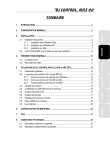
Link público atualizado
O link público para o seu chat foi atualizado.